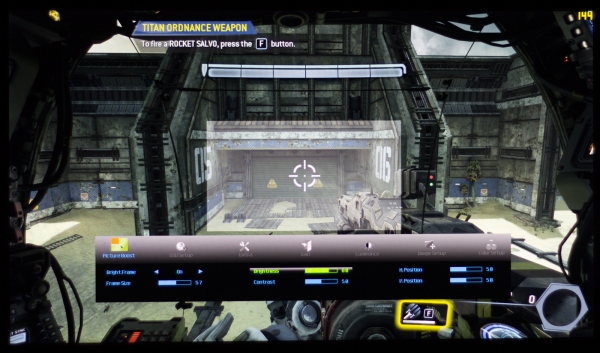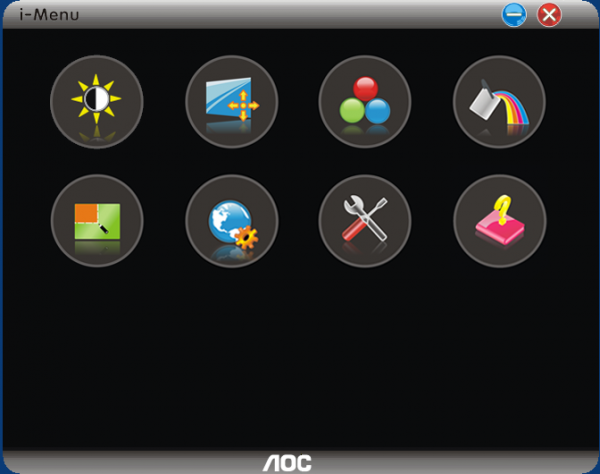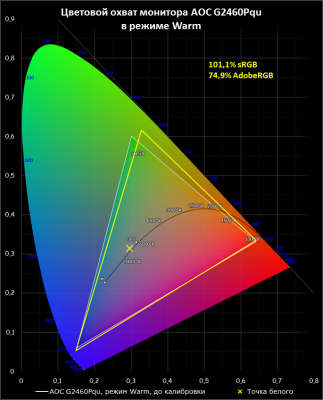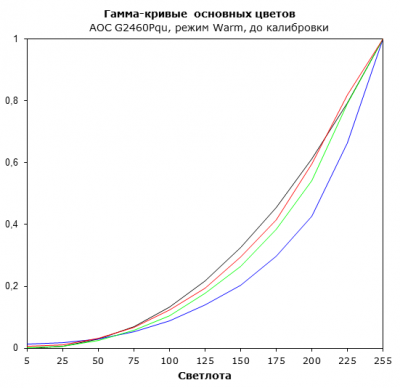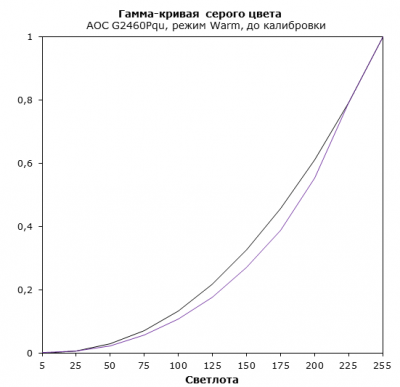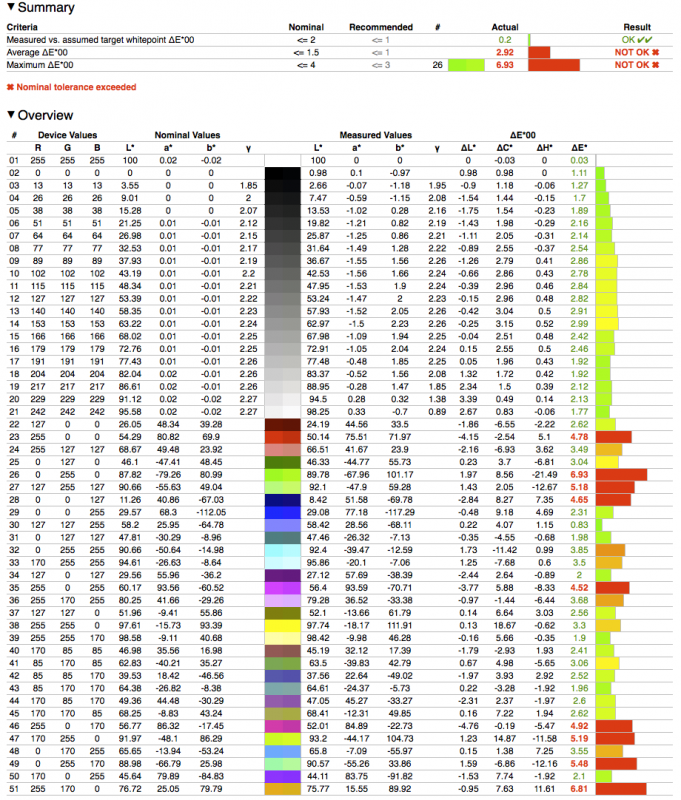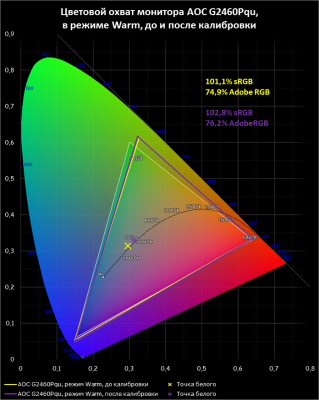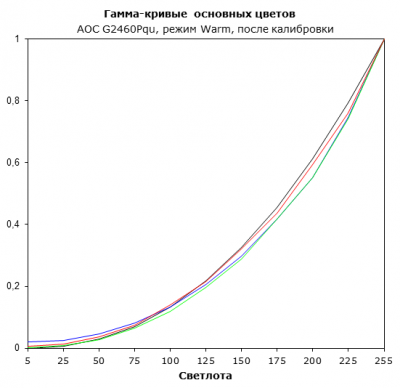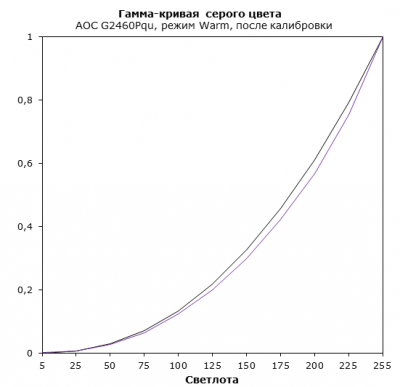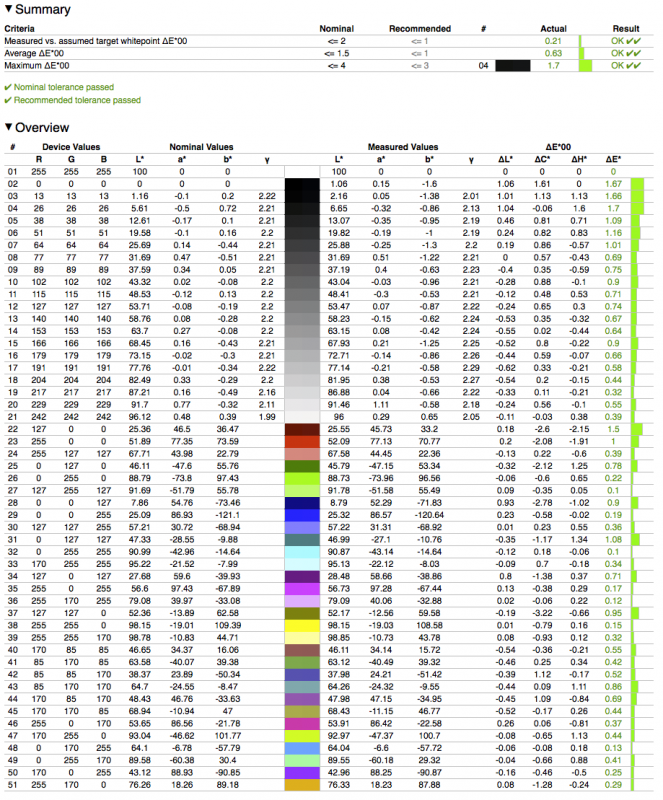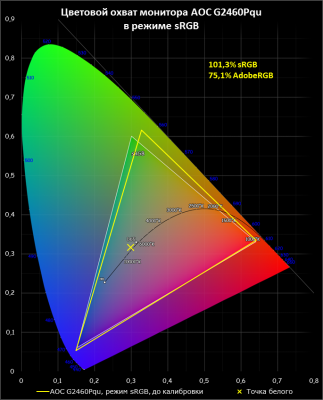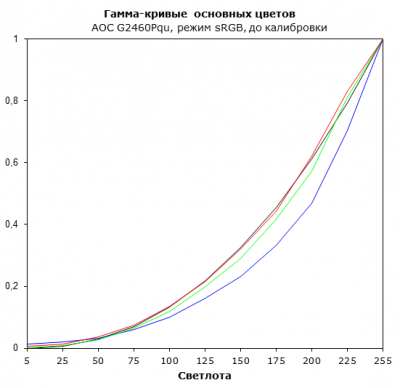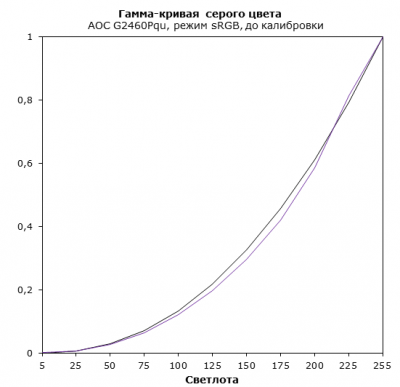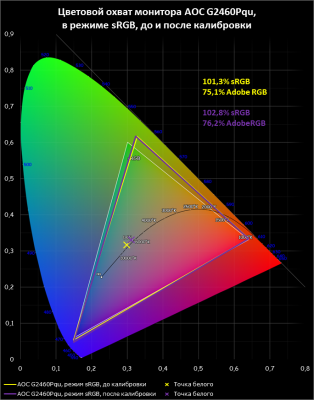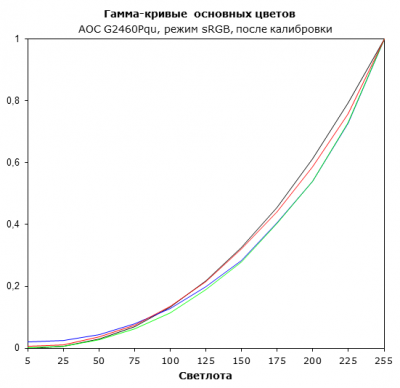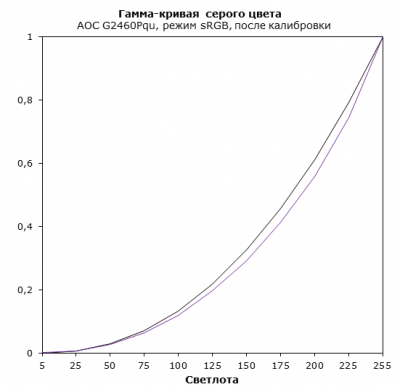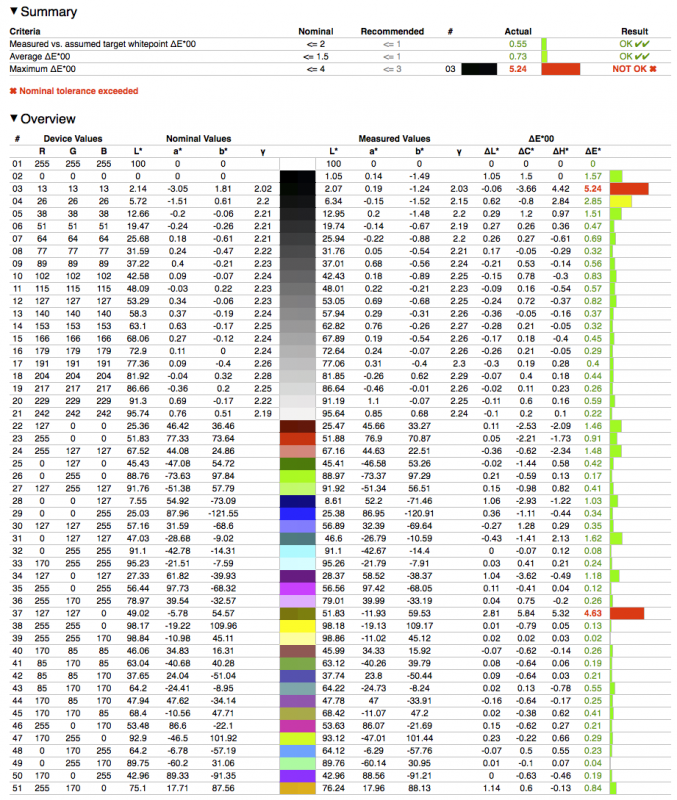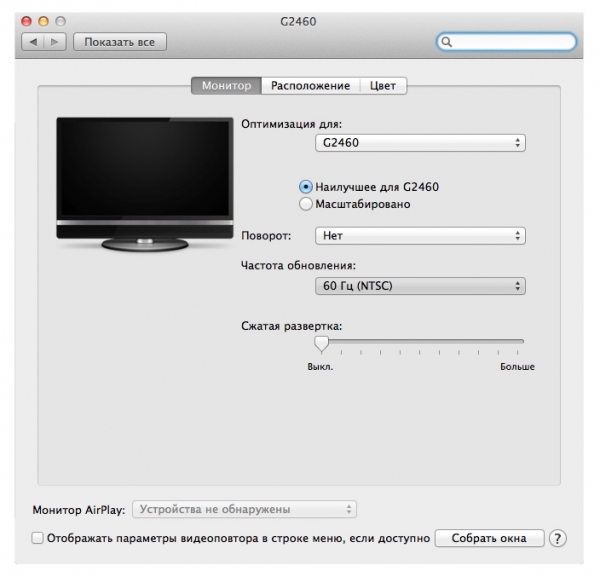Обзор игрового монитора AOC G2460Pqu: нужны ли геймеру 144 Гц?
Характеристики. Комплектация. Внешний вид
В наше время поиски монитора с минимальным временем отклика матрицы становится почти бесполезным. Дисплеев, на которых были бы заметны «шлейфы» и прочее наследие самых первых, медленных матриц, не найти даже в дешёвых ноутбуках — так далеко шагнул технический прогресс. Но останавливаться на достигнутом производители не собираются, поэтому на рынке стали появляться мониторы с временем отклика около 1 мс и, как следствие, частотой обновления экрана в 100 Гц и даже выше.
Сперва надо разобраться — для чего же нужна частота обновления экрана (или вертикальной развёртки) в 100 Гц? Раньше, во времена больших ЭЛТ-телевизоров, такая частота обновления использовалась для того, чтобы избавиться от мерцания изображения, которое проявлялось на экранах с большой диагональю (от 30 дюймов). У кинескопов с меньшей диагональю частота обновления экрана составляла 50 или 60 Гц — в зависимости от частоты сетей переменного тока в конкретной стране. Количество кадров в секунду у телевизоров и вовсе определялось телевизионными стандартами, поэтому за дополнительными кадрами и плавностью изображения никто не гнался.
Для ЭЛТ-мониторов частота обновления экрана от 60 Гц и выше была нормальной, и запросто могла доходить до 100 Гц. Дело в том, что компьютерный монитор стоит гораздо ближе к пользователю, нежели телевизор, а значит, чем ниже будет частота вертикальной развёртки экрана, тем сильнее будут уставать глаза из-за мерцания кинескопа.
У первых ЖК-мониторов частота обновления экрана составляла 60 Гц и увеличить её было нельзя. На деле такие матрицы были очень медлительны — их кристаллы не могли быстрое менять своё положение, поэтому во время просмотра видео или в играх у движущихся объектов появлялись артефакты: «шлейфы» или «хвосты». Для того, чтобы избавится от таких артефактов, производители мониторов стали уменьшать «время отклика» матрицы и ввели соответствующий параметр. На рынке стали попадаться мониторы с временем отклика в 12, 10 или 6 мс и частотой обновления экрана 60Гц. Но много зависело от того, что именно подразумевал каждый производитель под временем отклика. Так, согласно стандарту ISO 13406-2 под временем отклика подразумевается время, которое необходимо для изменения яркости объекта с 10% до 90% и обратно — также это время называется переключением от серого к серому (или GtG, Gray-to-Gray). Эта методика хороша тем, что она позволяет получить небольшое значение времени отклика, хотя в реальной жизни любой ЖК-монитор способен воспроизводить миллионы цветных оттенков, а не только серые тона. Поэтому, максимальное время отклика матрицы, — тот самый параметр, из-за которого и появлялись паразитные шлейфы — обязательно будет выше времени отклика посчитанному по стандарту ISO 13406-2. Также не следует забывать и о разных ухищрениях производителей, благодаря которым можно уменьшить время отклика матрицы косвенными методами — например, о технологии Overdrive.
Так какое же время отклика нужно для того, чтобы получить на ЖК-мониторе нормальную картинку, без артефактов? Посчитать его просто, достаточно разделить 1 000 мс на частоту обновления экрана монитора, указанную в герцах. Для монитора с кадровой частотой в 60 Гц максимально допустимое теоретическое время отклика не должно превышать 16,7 мс. Для монитора с частотой обновления 100 Гц оно будет равняться 10 мс, а для героя нашей статьи, у которого частота обновления экрана равняется 144 Гц, максимальное время отклика не должно превышать 6,95 мс. При этом заявленное время отклика GtG у AOC G2460Pqu составляет всего 1 мс, но что будет «на практике»? Увидим ли мы на этом мониторе плавные движения в экшенах и шутерах или же встретим старые знакомые «шлейфы» и прочие артефакты? Обо всем об этом мы обстоятельно поговорим в «Тестировании», а пока посмотрим повнимательнее на нашего подопытного.
| AOC G2460Pqu | |
|---|---|
| Экран | |
| Диагональ, дюймы | 24 |
| Соотношение сторон | 16:9 |
| Покрытие матрицы | Матовое |
| Стандартное разрешение, пикс. | 1920х1080 |
| PPI | 91,79 |
| Параметры изображения | |
| Тип матрицы | TN |
| Заявленный цветовой охват | НД |
| Тип подсветки | White LED |
| Макс. яркость, кд/м 2 | 350 |
| Контрастность статическая | 1 000:1 |
| Контрастность динамическая | 80 000 000:1 |
| Количество отображаемых цветов | 16,7 Млн |
| Частота горизонтальной развёртки, кГц | 30~157 |
| Частота вертикальной развёртки, Гц | 55~160 |
| Время отклика BtW, мс | НД |
| Время отклика GtG, мс | 1 |
| Максимальные углы обзора по горизонтали/вертикали, ° | 170/160 |
| Разъемы | |
| Видеовходы | 1 x Dual-link DVI-D; 1 x DisplayPort; 1 x HDMI; 1 х D-SUB |
| Видеовыходы | НД |
| Дополнительные порты | 4 x USB 2.0 Type A; 1 x USB 2.0 Type B; 1 x аудиовход (mini-jack 3,5 мм) 1 x выход на наушники (mini-jack 3,5 мм) |
| Встроенные колонки: число х мощность, Вт | 2 x 2 Вт |
| Физические параметры | |
| Регулировка положения экрана | Угол наклона, поворот, портрет, регулировка по высоте |
| VESA-крепление: размеры (мм) | 100 x 100 |
| Крепление для замка Kensington | Да |
| Блок питания | Встроенный |
| Макс. потребляемая мощность: в работе / в режиме ожидания (Вт) | 25–33/0,5 |
| Габаритные размеры (с подставкой) ДхВхГ, мм |
565,4 х 403,05 х 219,3 |
| Габаритные размеры (без подставки) ДхВхГ, мм |
НД |
| Масса нетто (с подставкой), кг | 6,54 |
| Масса нетто (без подставки), кг | НД |
| Гарантийный срок | 3 года |
| Ориентировочная цена, руб. | 12 500 |
В мониторе установлена TN-матрица M240HW01V8 производства AOС, подробной информации о которой нам, увы, найти не удалось. Как мы уже говорили, главная особенность нашего подопытного — это высокая частота обновления экрана (144 Гц) и времени отклика матрицы 1 мс. Таких быстрых дисплеев в тестовую лабораторию 3DNews ещё не попадало, поэтому знакомство с AOC G2460Pqu было для нас очень интересным.
О том, что происходит с изображением на экране AOC G2460Pqu при увеличении кадровой частоты до 144 Гц, мы обязательно поговорим в разделе «тестирование», а пока рассмотрим другие характеристики монитора. Яркость субпикселов у него кодируется 6-ю битами, а благодаря технологии Hi-FRC она увеличивается до 8 бит. Как часто и бывает, размер таблицы поиска монитора производителем не указан, но судя по измерениям Argyll, размер LUT монитора может составить 8 бит на канал (что неудивительно и вполне достаточно для устройства с TN-матрицей).
Заявленная максимальная яркость матового экрана нашего подопытного составляет внушительные 350 кд/м2 — для монитора с диагональю в 24 дюйма это великолепный результат. Запас яркости тем более полезен по той причине, что частота развертки свыше 120 Гц позволяет использовать монитор в 3D-играх с затворными очками (из них практически интересен только один вариант — NVIDIA 3D Vision). Статическая контрастность, судя по спецификациям, также оказалась хорошей: 1000:1.
Монитор поставляется в обычной картонной коробке, которая чем-то похожа на упаковки старых ЭЛТ-телевизоров. Те коробки были сделаны из похожего картона, да и основные цвета были те же самые: синий и чёрный.
Комплект поставки оказался интересным, в коробке были найдены следующие кабели:
- Dual-Link DVI-D to Dual-Link DVI-D;
- D-SUB to D-SUB;
- USB type B to USB type A (для подключения монитора к ПК);
- Аудиокабель mini-jack to mini-jack (для вывода звука с ПК);
- Кабель питания.
Кроме кабелей был найден диск с драйверами и софтом для монитора, а также купон с кодом для загрузки игры Shoot Mania. Такую находку можно назвать полной неожиданностью: подобные купоны кладут в коробки с видеокартами, а тут — монитор. Вероятно, изготовитель хотел особенно подчеркнуть, что монитор ориентирован на геймеров.
Корпус у AOC G2460Pqu выполнен из пластика, хотя пластик на передней панели монитора текстурирован под шлифованный металл. Эта текстура смотрится гораздо приятнее простого пластика, да и отпечатки пальцев на ней практически незаметны.
Элементы управления монитором — все пять кнопок — находятся на его нижнем торце. Они не так удобны, как джойстик, но и управляться с меню монитора с их помощью можно без особых проблем, если запомнить действие каждой клавиши. Иконки, поясняющие действия кнопок, очень трудно разглядеть в темноте, и в первое время работы с монитором неизбежно будут случаться досадные ошибки. Поэтому на привыкание к меню монитора придётся потратить какое-то время.
В правом нижнем углу установлен датчик освещённости, который пригодится для автоматического управления яркостью.
На правом торце монитора находятся два USB-разъёма, один из которых предназначен для зарядки разнообразных гаджетов и выделен красным цветом. Напряжение на него подаётся постоянно, даже если монитор не подключен к ПК при помощи USB или находится в режиме Standby. Мощность, которую может выдать этот порт, производитель не указывает, но заряжать iPad Air от него можно без проблем. Левый торец монитора пустует — никаких разъёмов, выхода для наушников или кард-ридера у AOC G2460Pqu нет.
Остальные порты находятся на задней части AOC G2460Pqu. Все разъёмы, кроме щели для замка Кенсингтона, расположены снизу, поэтому монитор можно повесить почти вплотную к стене при помощи крепления VESA 100x100.
Набор видео-входов у монитора оказался неплохим, подключить AOC G2460Pqu к ПК можно при помощи следующих портов: DVI-D2, HDMI, DisplayPort и D-SUB. Также, помимо разъёма подключения питания, на задней стороне монитора находятся ещё 3 USB-порта (один из которых предназначен для подключения к ПК) и два 3,5-мм аудиоразъёма: аналоговый вход и выход соответственно
Подставка у монитора круглая, с четырьмя длинными ножками по периметру. Благодаря большому диаметру подставки монитор плотно стоит на столе. При этом подставка не цепляется за стол — передвинуть монитор можно без особых усилий.
Подставка крепится к ножке монитора при помощи обычного винта, закрутить который можно как руками, так и крестовой отвёрткой. Также во время монтажа поставки на ножку монитора можно установить держатель для кабелей, который идёт в комплекте.
Наклонять экран AOC G2460Pqu можно в диапазоне от -5 до +20 градусов, а поворачивать установленный на подставку монитор вокруг вертикальной оси можно на любой угол благодаря скользким ножкам.
Меню у AOC G2460Pqu состоит из нескольких довольно больших разделов.
В первом разделе, «Luminance», кроме базовых настроек яркости и контрастности, можно выбрать один из эко-режимов, задать форму гамма-кривой, включить или выключить динамическую контрастность и функцию Overdrive. Здесь же можно включить автонастройку яркости в зависимости от внешнего освещения а также режим «динамического энергосбережения».
Во втором разделе можно изменить цветовую температуру, включить или выключить «улучшайзеры» изображения (пункт DCB) и подстроить светимость трёх основных цветов.
Третий пункт меню, PictureBoost, позволяет дополнительно высветить или затемнить определённую область экрана. Назначение этого пункта осталось для нас загадкой — дело в том, что в играх, как правило, встречается много сцен с разной яркостью и дополнительное высветление изображения может порой скрыть нужные детали. Вероятно, эта функция будет полезна в стратегиях, для выделения какой-либо части статического интерфейса.
Пример работы функции PictureBoost в Titanfall
В следующих двух разделах меню нет ничего примечательного. Первый из них посвящён настройкам самого экранного меню, а второй — источникам сигнала.
Подведём краткий итог. В экранном меню AOC G2460Pqu собрано очень много разных опций изображения, которые помогут настроить «картинку» на экране под любой вкус. Вот только при включении одних настроек могут отключаться другие. Например, при включении опции DCR (динамический контраст), в меню отключаются пункты управления яркостью, контрастностью, гаммой и автонастройки яркости в зависимости от внешнего освещения. По словам представителя компании эта проблема конкретно нашего тестового семпла. У мониторов, которые продаются в магазинах такого недостатка быть не должно.
Ещё одна из приятных фишек AOC G2460Pqu — это приложение i-Menu, благодаря которому можно управлять всеми параметрами монитора из Windows, минуя экранное меню.
К сожалению, i-Menu не захотела работать на нашем тестовом стенде. Программа установилась без проблем, но опознавать монитор она отказалась, хотя все необходимые драйверы были установлены, а дисплей был подключен при помощи кабелей DVI-D2 и USB.
Тестирование. Выводы
Монитор AOC G2460Pqu был протестирован по нашей новой методике. Мы решили отказаться от медлительного и порой неточного Spyder4 Elite в пользу более быстрого и точного колориметра X-Rite i1Display Pro. Теперь для измерения основных параметров дисплея будет использоваться этот колориметр совместно с программным комплексом Argyll CMS последней версии. Все операции будут осуществляться в Windows 8. Во время тестирования частота обновления экрана составляла 60 Гц.
В соответствии с новой методикой будут измерены следующие параметры монитора:
- Яркость белого при яркости подсветки от 0 до 100% с шагом 10%;
- Яркость чёрного при яркости подсветки от 0 до 100% с шагом 10%;
- Контрастность дисплея при яркости подсветки от 0 до 100% с шагом в 10%;
- Цветовой охват;
- Цветовая температура;
- Гамма-кривые трёх основных цветов RGB;
- Гамма-кривая серого цвета;
- Delta E (по стандарту CIEDE2000).
Для калибровки и анализа Delta E будет применяться графический интерфейс для Argyll CMS — DispcalGUI, последней версии на момент написания статьи. Все описанные выше измерения будут проводиться до и после калибровки. Во время тестов будут измерены основные профили монитора — выставленные по умолчанию, sRGB (если доступен) и Adobe RGB (если доступен). Калибровка будет проводиться в профиле, выставленном по умолчанию, а для мониторов с расширенным цветовым охватом — в режиме аппаратной эмуляции sRGB (если он будет доступен). В последнем случае цвета конвертируются по внутренним LUT монитора (которые могут иметь разрядность вплоть до 14 бит на канал) и выводятся на 10-битную матрицу, в то время как попытка сузить цветовой охват до границ sRGB инструментами цветокоррекции ОС приведёт к снижению точности кодирования цвета. Перед началом всех тестов монитор будет прогрет в течение часа, а все его настройки сброшены до заводских.
Также мы продолжим нашу старую практику публикации профилей калибровки для протестированных нами мониторов в конце статьи. При этом тестовая лаборатория 3DNews предупреждает, что такой профиль не сможет на 100% исправить недостатки конкретно вашего монитора. Дело в том, что все мониторы (даже в рамках одной модели) обязательно будут отличаться друг от друга небольшими погрешностями цветопередачи, так как изготовить две одинаковые матрицы невозможно физически — слишком уж они сложны. Поэтому для любой серьёзной калибровки монитора необходим колориметр или спектрофотометр. Но и «универсальный» профиль, созданный для конкретного экземпляра, в целом может поправить ситуацию и у других устройств той же модели, особенно в случае дешёвых дисплеев с ярко выраженными дефектами цветопередачи.
Как мы уже говорили раньше, в мониторе установлена TN-матрица. К счастью, производитель решил использовать не самые плохие ЖК-панели, поскольку больших проблем с углами обзора у нашего подопытного не было. С горизонтальными углами обзора дела обстояли почти так же хорошо, как и у IPS-матриц, да и вертикальных углов хватало в большинстве случаев, и подстраивать положение экрана приходилось редко.
Что касается времени отклика, то, к сожалению, на момент написания этой статьи, измерить его мы не можем. Но визуально никаких паразитных шлейфов не было заметно как на видео, так и в играх.
А вот с равномерностью подсветки дела у нашего подопытного обстоят не лучшим образом. При максимальной яркости в глубоких тенях иногда были заметны синеватые пятна паразитной засветки. Особенно сильно этот эффект проявлялся около рамки монитора.
Режим Warm
Режим Warm был установлен по умолчанию, поэтому с него мы и начали наше тестирование.
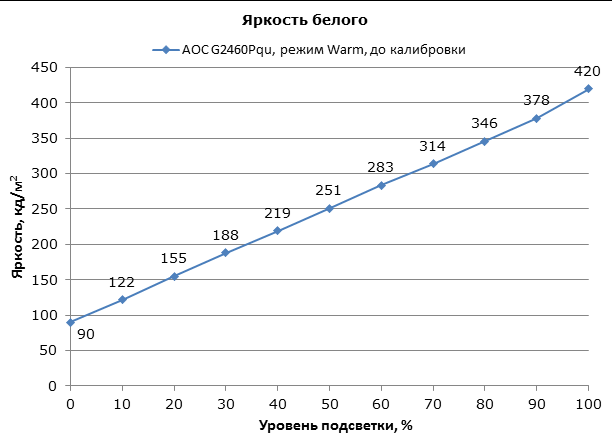
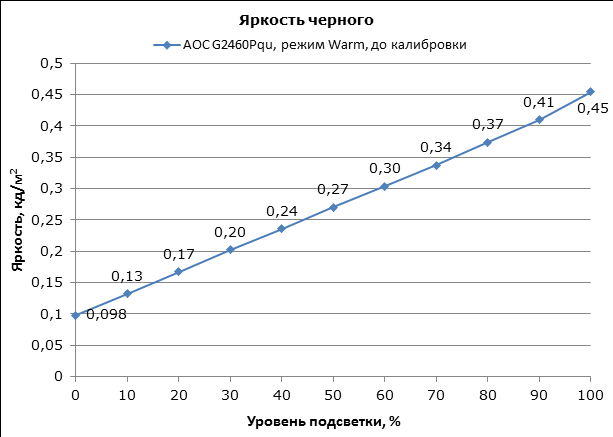
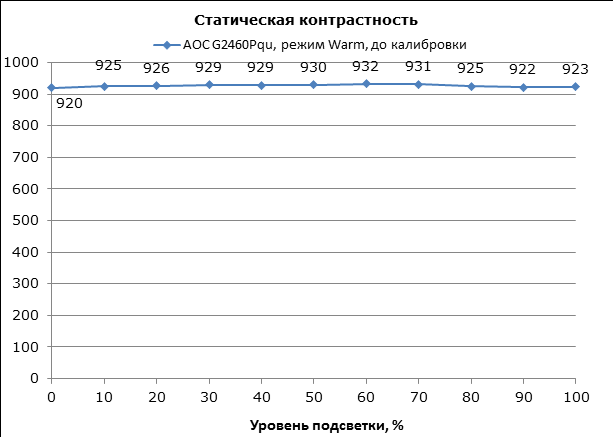
С яркостью белого поля дела у монитора обстоят просто отлично. Максимальная яркость белого составила 420 кд/м2, хотя в спецификациях указана величина гораздо ниже, 350 кд/м2. При этом яркость чёрного оказалась довольно-таки небольшой — 0,45 кд/м2 при максимальной мощности подсветки. В итоге мы получаем статическую контрастность около 920:1.
С цветовым охватом у героя нашей статьи всё оказалось также неплохо: 101,1% для пространства sRGB и 74,9% для Adobe RGB. Ждать большего от W-LED-подсветки и TN-матрицы не стоит. Вот только точка белого оказалась расположена немного дальше эталонной точки D65, хотя с этим недостатком должна справиться калибровка.
А вот с гамма-кривыми дела у AOC G2460Pqu обстоят не очень хорошо. Кривые трёх основных цветов расположены далеко от эталонной, да и кривая серого тоже далека от идеала.
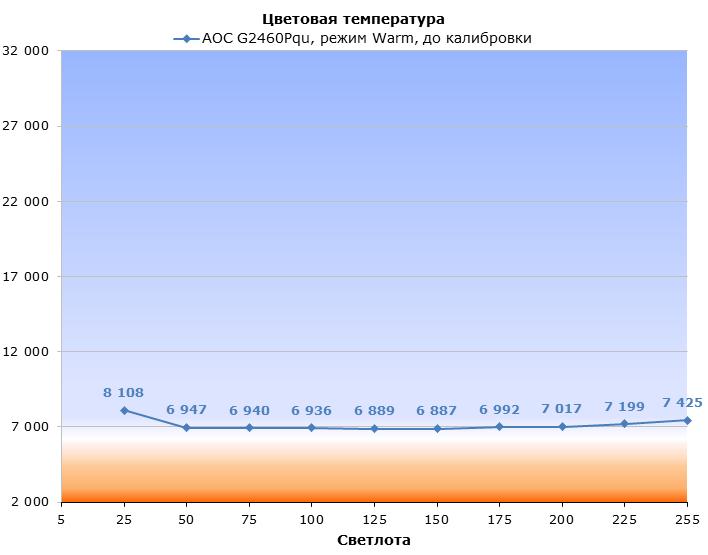
Зато с цветовой температурой дела оказались лучше, чем ожидалось. Зачастую TN-матрицы грешат повышенной цветовой температурой и, как следствие, «уходят в синеву». С нашим подопытным такой беды не случилось, его цветовая температура держалась на уровне в 6 900 К, что неплохо для TN.
Теперь взглянем на меру точности цветопередачи Delta E. У подобных матриц часто встречаются проблемы и здесь, но у нашего подопытного дела идут получше, чем у большинства его аналогов. Среднее значение Delta E составило 2,92 единицы, а максимальное — 6,93.
Теперь проведём калибровку монитора и посмотрим, что же изменится.
Прежде чем перейти к графикам, хочется сказать, что побочные эффекты функции Overdrive после калибровки стали очень заметны. Так, при увеличении значения этого параметра на экране стали появляться «шлейфы» — особенно сильно они выделялись на сером фоне. Но если отключить Overdrive в меню монитора, то найденные нами артефакты тут же пропадают.
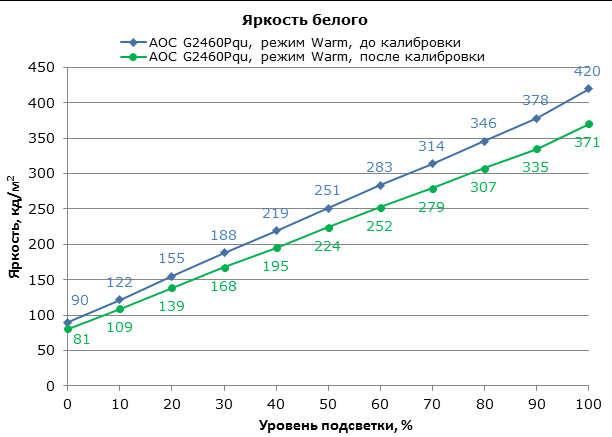
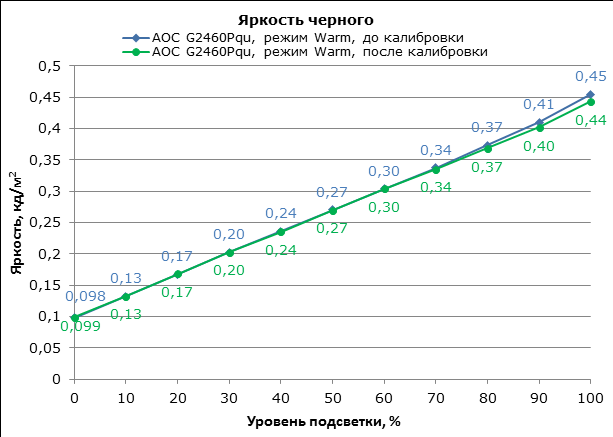
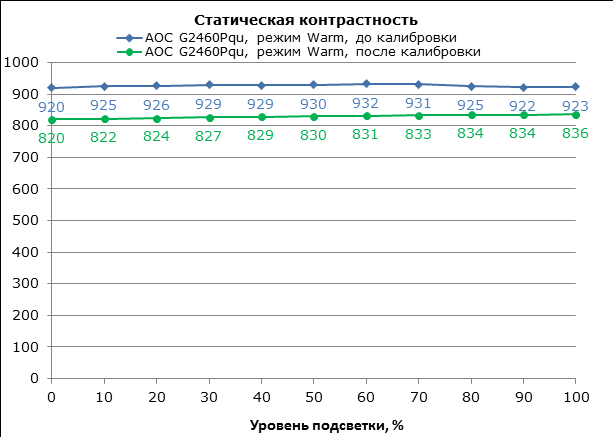
Как и следовало ожидать, после калибровки упала яркость белого. Теперь её максимальное значение составило 371 кд/м2. Яркость упала существенно, но даже такое значение оказалось выше заявленной максимальной яркости монитора. Яркость черного поля практически не изменилась, поэтому статическая контрастность пострадала не критично, она упала всего лишь до 836:1
Точка белого вернулась на своё законное место, да и цветовой охват стал немного шире: 102,8% для sRGB и 76,2% для Adobe RGB.
Полностью исправить гамма-кривые нам, к сожалению, не удалось. Зато получилось значительно уменьшить их расхождение.
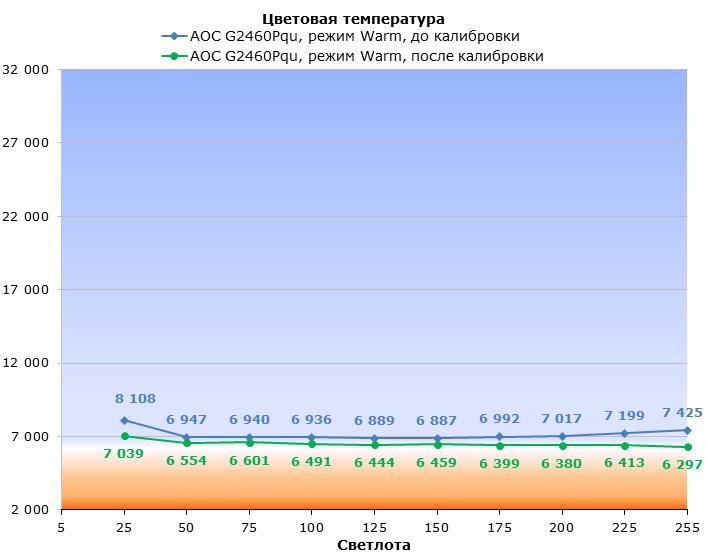
Цветовая температура после калибровки уменьшилась, но в норму так и не пришла. Впрочем, новая кривая на графике выглядит куда лучше, чем старая.
А вот ситуация с Delta E стала гораздо лучше. Теперь среднее значение Delta E составляет 0,63 единицы, а максимальное — 1,7 единицы. Почти как у профессиональных мониторов.
Включаем режим sRGB и сразу же натыкаемся на первое препятствие — в меню отключается привычная регулировка яркости и контрастности, хотя включить динамический контраст по-прежнему можно. В итоге яркость белого поля составила 346 кд/м2, чёрного — 0,42 кд/м2. Статическая контрастность, соответственно, получается равной 823:1, что не так уж и плохо.
По сравнению с профилем Warm цветовой охват почти не изменился. Теперь он составляет 101,3% для цветового пространства sRGB и 75,1 для AdobeRGB. Точка белого по-прежнему находится не на своём месте.
И у кривых гаммы также не видно особых изменений. Разве что гамма красного цвета стала ближе к эталонной кривой.
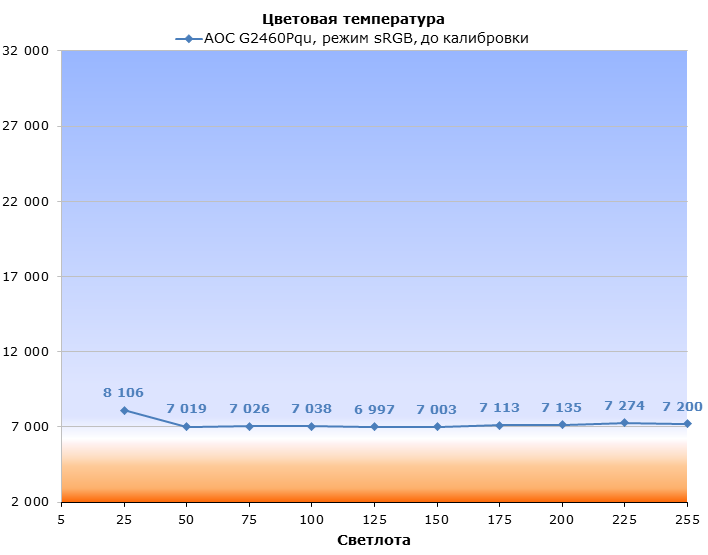
Цветовая температура, как и в прошлый раз, оказалась немного выше нормы, около 7 200 К.
А мера цветопередачи Delta E в режиме sRGB оказалась хуже, чем в режиме Warm. Среднее её значение составило 6,91, а максимальное — 13,52.
Теперь проведём аппаратную калибровку и посмотрим, как изменятся результаты тестов.
Яркость белого почти не уменьшилась и составила 345 кд/м2. То же самое можно сказать и о яркости чёрного поля, она упала до 0,41 кд/м2. В итоге статическая контрастность оказалась на уровне 841:1.
Как и следовало ожидать, после калибровки точка белого вернулась на своё место. Теперь цветовой охват для цветовых пространств sRGB и Adobe RGB составил 101,3% и 76,2% соответственно.
Кривые гаммы трёх основных цветов, за исключением красного, после калибровки не стали идти вровень с эталонной кривой, но значительно приблизились к последней. А вот с гамма-кривой серого дела стали обстоять хуже — она немного отдалилась от эталона.
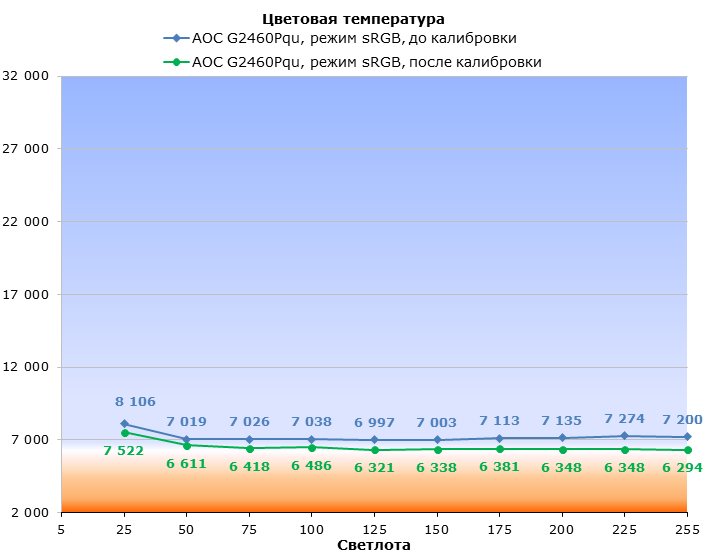
Цветовая температура после калибровки исправилась, хотя и оказалась немного ниже нормы — около 6 300 К.
Среднее значение Delta E после калибровки опустилось до весьма впечатляющих 0,73 единицы, а максимальное значение почти не изменилось — 5,24 единицы.
Оценка монитора в режиме 144 Гц в играх и видео
Теперь наступает самый долгожданный момент — проверка высокой кадровой частоты монитора. Увы, измерить частоту обновления экрана при помощи нашего колориметра невозможно, поэтому оценим изображение на глаз.
Данное тестирование проводилось в следующих играх: Counter-Strike: Global Offensive, Titanfall и World of Tanks. Сперва мы попробовали поиграть в эти игры при обычной частоте кадров в 60 Гц, а затем увеличили её до 144 Гц и сравнили наши ощущения.
| Конфигурация тестового стенда | |
|---|---|
| CPU | Intel Core i7-3970X @ 4,6 ГГц (100x46) |
| Видеокарта | Nvidia GeForce GTX Titan |
| Материнская плата | ASUS P9X79 Pro |
| Оперативная память | DDR3 Kingston HyperX 4x2 Гбайт @ 1600 МГц, 9-9-9 |
| ПЗУ | Intel SSD 520 240 Гбайт |
| Блок питания | Corsair AX1200i, 1200 Вт |
| Охлаждение CPU | Thermalright Archon |
| Операционная система | Windows 8 X64 |
Больше всего эффект от повышенной частоты смены кадров был заметен в шутерах. Так, в Counter-Strike: Global Offensive при количестве FPS около 250 перестали «рваться» текстуры — особенно сильно этот эффект виден при быстром перемещении по карте. То же самое можно сказать и про более динамичную Titanfall. После увеличения частоты обновления до 144 Гц в игре вырос FPS (который приравнивается к частоте обновления дисплея) и эта игра стала идти гораздо более плавно, чем раньше. Эффект «рваных текстур», который был изначально заметен в Titanfall гораздо меньше, чем в CS также практически пропал.
А вот в World of Tanks никакого эффекта от повышенной частоты обновления монитора мы не заметили. Во-первых, эта игра не такая динамичная, как шутеры, а во-вторых, то ли из-за несовершенства её движка, то ли из-за других ограничений, средний FPS редко поднимался выше 90 кадров, хотя мы использовали не самый слабый тестовый стенд.
Затем мы запустили несколько тестовых роликов в видеоплеере VLC. Данный плеер без проблем справился со своей задачей — частота кадров не ограничивалась ничем, а все движения в роликах стали очень плавными. Подобный эффект можно наблюдать на ЖК-телевизорах, если включить у них высокую частоту обновления экрана.
Тестирование монитора в режиме 144 Гц в OS X Mavericks 10.9.2
Затем монитор был подключен к двум Apple MacBook Pro with Retina Display 2012 и 2013 годов. К сожалению, в обоих случаях система не смогла установить частоту развёртки выше 60 Гц, поэтому можно утверждать, что проблема системная и использовать данный монитор с продукцией Apple не имеет особого смысла.
Оценка качества звука
Монитор оснащён двумя небольшими динамиками, они установлены перпендикулярно экрану и направлены вверх. Качество звучания находится на уровне большинства ноутбуков. Максимальная громкость у динамиков небольшая, низких частот не хватает, да и верхние разобрать порой невозможно.
Звук в наушниках воспринимается лучше, если не обращать внимания на постоянный фоновый шум, который переходит в писк при увеличении частоты обновления экрана до 144 Гц. К сожалению, и при 60 Гц шум будет довольно сильным — иногда нам даже не удавалось расслышать приближение противника в Counter-Strike: Global Offensive.
Если углы обзора монитора для вас не критичны, то AOC G2460Pqu можно назвать отличным игровым монитором. Его максимальной яркости в 420 кд/м2 позавидуют многие конкуренты, да и с контрастностью у этой TN-матрицы нет больших проблем, она составляет около 920:1. Даже без калибровки герой нашей статьи показывает неплохую картинку, а благодаря большому количеству предустановок в его меню, можно попытаться подстроить эту картинку под свои требования без калибратора.
Ну а если углы обзора для вас важны, то придётся смириться с тем, что время от времени нужно будет менять положение экрана — увы, углов обзора по вертикали у этого монитора не хватает, чего не скажешь о горизонтальных углах. К сожалению, с засветами по бокам придётся также смириться, как и с превращением тёмных теней в синие. Этот недостаток TN-матриц выражен у AOC G2460Pqu не очень сильно, но тем не менее заметить его все-таки можно.
Увеличенную частоту вертикальной развёртки в 144 Гц можно смело записывать в плюсы устройства. В динамичных играх такая «фишка» придётся очень к месту: она сможет убрать эффект «рваных текстур» без включения вертикальной синхронизации, которую не любят многие геймеры. Также повышенная частота обновления матрицы придает играм реализма, вот только заметить такой реализм можно будет лишь в динамичных играх вроде шутеров и экшенов.
На момент написания этой статьи AOC G2460Pqu стоит около 12 000 рублей, что для монитора с TN-матрицей многовато, но зато не очень много для монитора с такой высокой частотой обновления экрана. Кроме того, встретить на рынке монитор с частотой вертикальной развёртки выше 100 Гц и с IPS-матрицей невозможно из-за медлительности последней.
С файлового сервера 3DNews.ru можно скачать цветовой профиль для этого монитора, который мы получили после калибровки. Профиль предназначен для режима «Warm», который был включён в мониторе по умолчанию. Частота вертикальной развёртки составляла 60 Гц.
Редакция 3DNews.ru благодарит компанию «Графитек» за предоставленный колориметр X-Rite i1Display Pro.